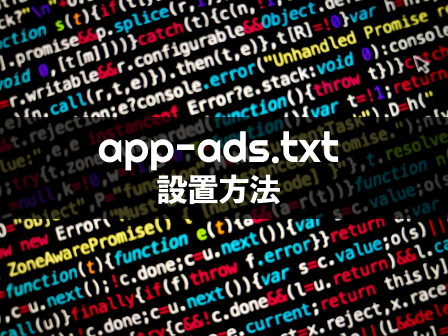
はじめに
app-ads.txt ファイル設定の備忘録です。
自分のアプリ紹介サイトに設置する方法になります。
環境は、エックスサーバーとワードプレスです。
注意!!
ネットでapp-ads.txtで検索するとads.txtの記事がたくさん出てきますが
app-ads.txtとads.txtは別物なので注意してください!
エックスサーバーではads.txtを簡単に設定するメニューがあるのですが。
そこにapp-ads.txtを登録しても、ads.txtとして登録されてしまうのでうまくいきません。
app-ads.txtとは
app-ads.txtについてはこちらで概要を掴みました。 magazine.fluct.jp
方法
基本的に公式の手順に沿って進めました。
1.サイトを開設
無料でできる方法もあるかもしれませんが、
広告のない自分のサイトがほしかったこともあり、
エックスサーバー(Xserver
![]() )と契約しました。
)と契約しました。
ワードプレスの知識は一切ありませんでしたが、
契約の際、ボタン一つでワードプレスと連携して
同時に申し込みできるのでとても楽でした。
その後のアプリ紹介サイトの作成の方で
ワードプレスの使い方から学ばないといけなかったので
それに一番時間を使っています。
こんなページを作りました。 maruapps.com
2.アプリストア掲載情報にサイトのURLを追加
公式ページのこの部分に沿って登録しました。
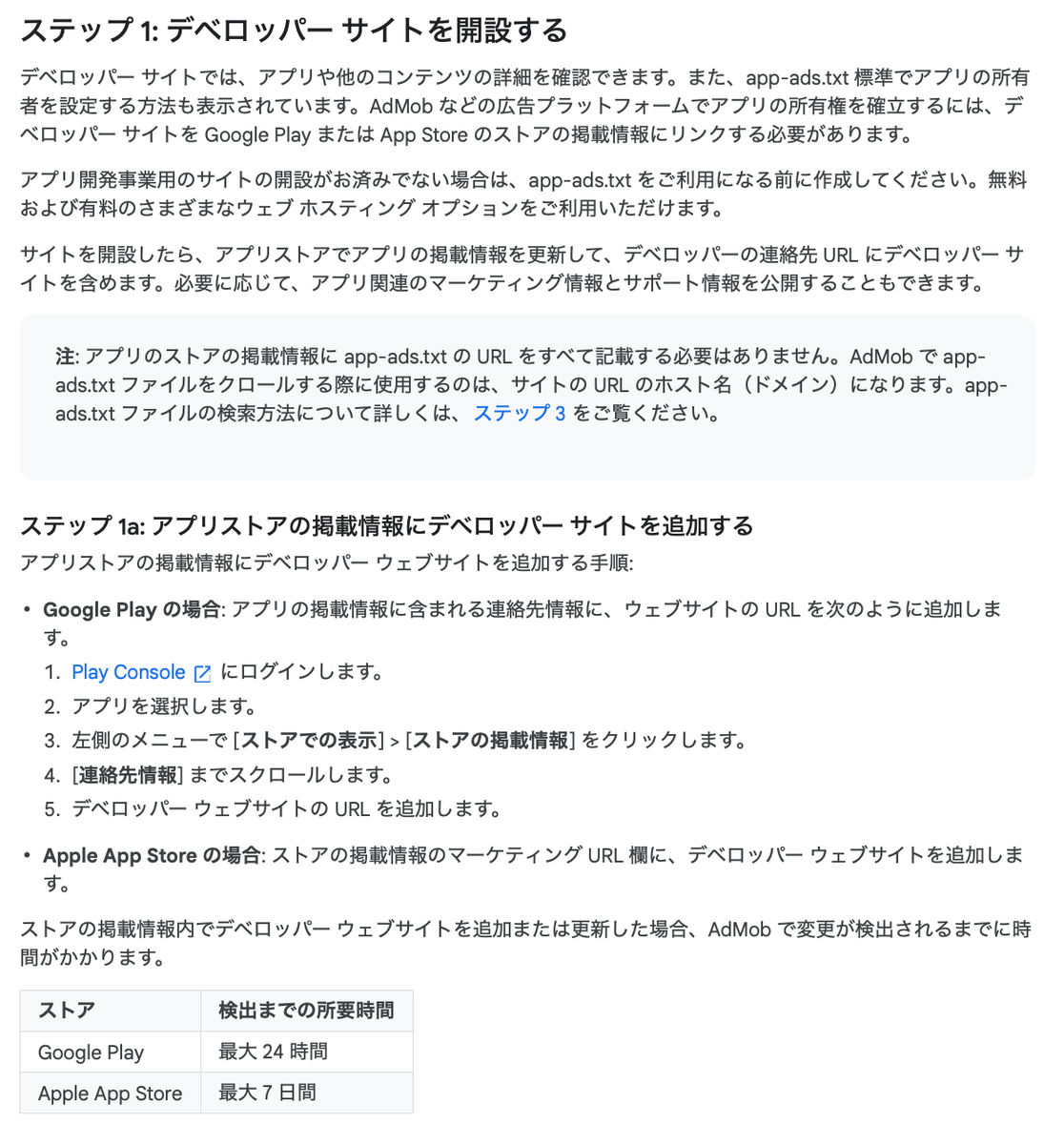
3.設置する文字列をメモ帳などに仮置き
公式ページに沿って、設置する文字列を取得し、
メモ帳などにメモしていきます。
この情報はエックスサーバーでの設定で使用します。
3.1情報をコピー
公式に沿って進めていき、表示された文字をコピーします。
(6.コピーするコード スニペットの横にある コピー をクリックします。)の部分
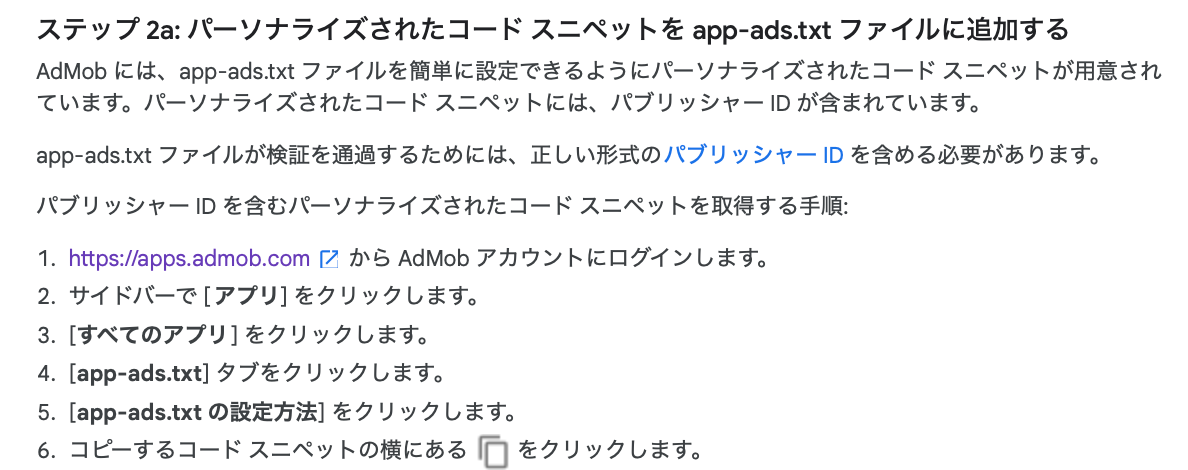

3.2コピーした情報をメモ帳等に貼り付け
コピーした文字を貼り付けます。
今回はmac標準のテキストエディットを使用しました。


<追記>
pub-○○ のパブリッシャーIDの部分が自動でコピーされないようになっていました。
パブリッシャーIDの確認方法
AdMobのホーム画面
→設定
→アカウント情報
→パブリッシャーID
で確認することができます。
数字の部分は16桁になります。

3.3AdMobテスト広告用の情報を追記
app-ads.txtを設置するとテスト広告が出なくなるようなので、
下記のページの注意書きに沿ってこちらの情報も追記します。
(iOSのページを載せていますが、Androidのページでも同じことが書いてありました。)
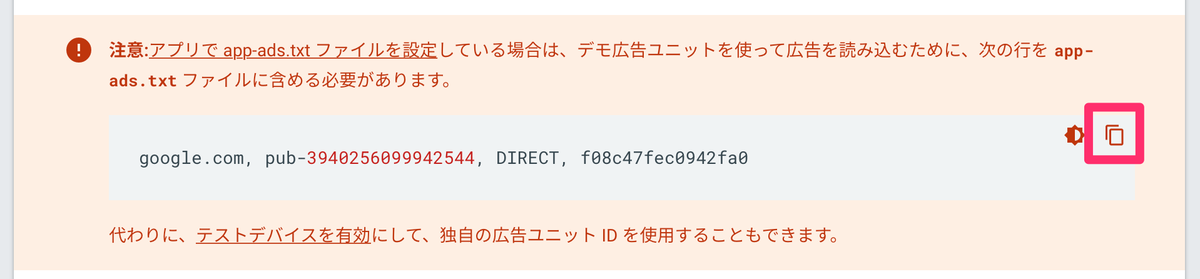
改行して追記します。
この文字列はあとから使うので、メモ帳は開いたままにしておきます。
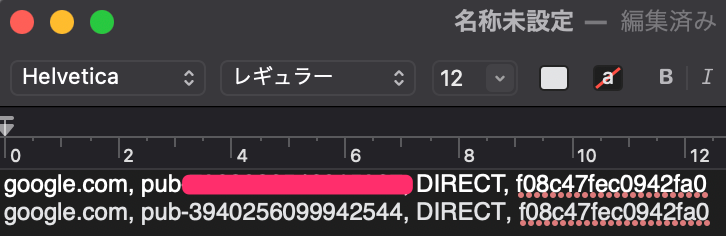
4.エックスサーバーに 情報を登録
4.1エックスサーバーにログイン
エックスサーバーにログインします。
4.2 空のapp-ads.txtファイルを作成
ファイル管理を押します。

ご自身のドメインをダブルクリックして開いてください。

さらに、「public_html」をダブルクリックします。
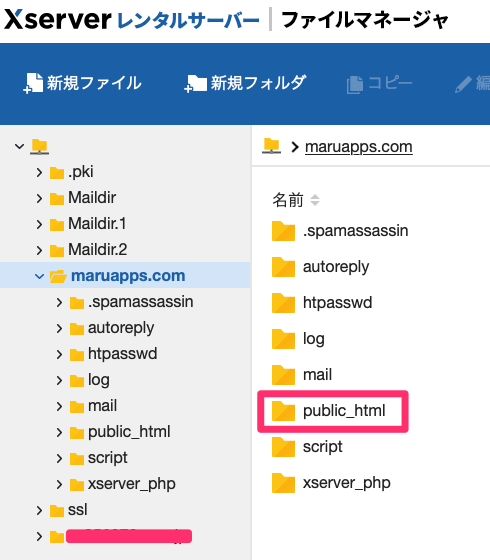
ここにファイルを作成するので「新規ファイル」を押します。
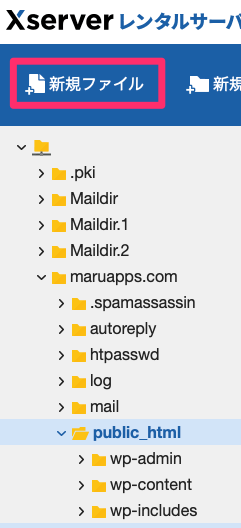
「新規ファイル」を押すとこのような画面になるので
ファイル名:app-ads.txt
ファイル名の文字コード:UTF-8
に設定してファイルを作成します。

これで空のapp-ads.txtファイルを作ることができました。
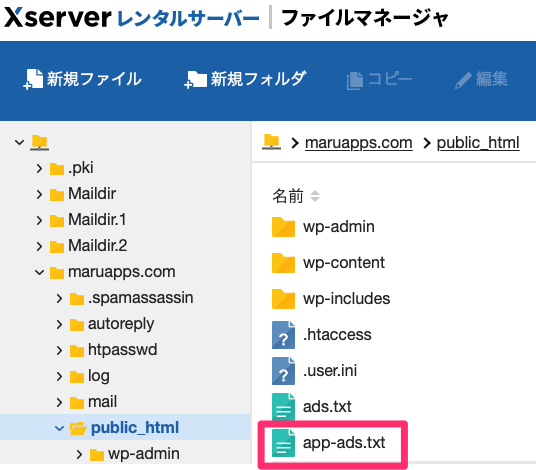
4.3app-ads.txtの中身を設定
app-ads.txtの中身はまだ空っぽなので、
app-ads.txtを選択し、「編集」を押して中身を設定していきます。
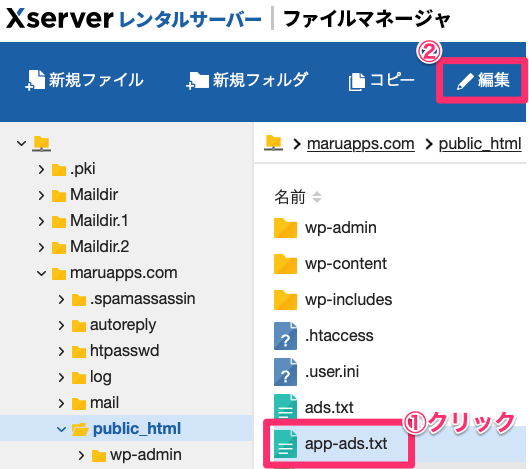
編集を押してファイルを開いたら、
先ほど仮置きしたコードを貼り付け、
保存文字コードを「UTF-8」に設定し、更新を押します。
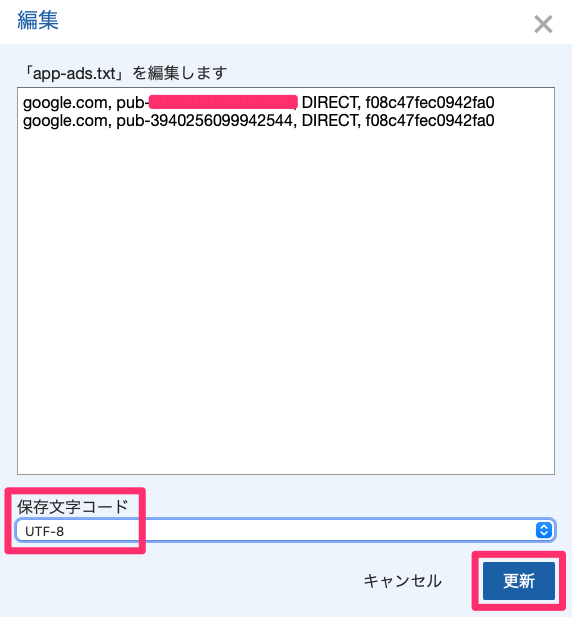
4.4app-ads.txtファイルを確認
ご自分のドメインの後ろに/app-ads.txtを付けたURLを検索し、
設定したテキストが表示されるかを確認します。
例:http://●●.com/app-ads.txt
5.AdMobがサイトを見つけてくれるまで待つ
公式の通り、サイトを見つけてもらえるまで待ちます。
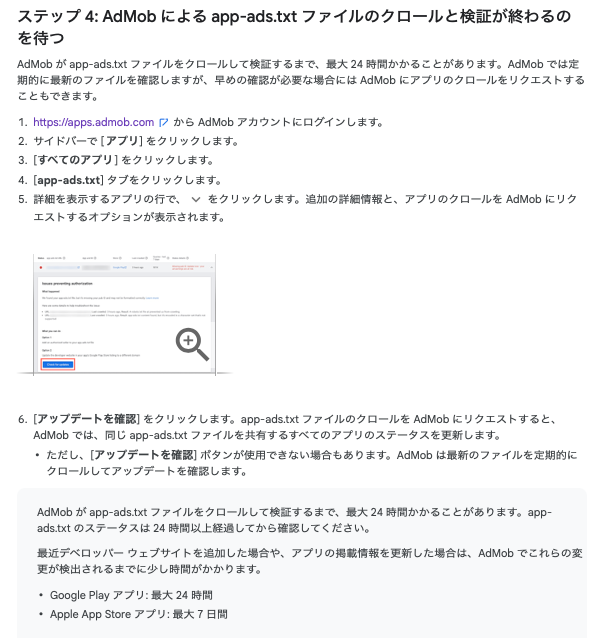
AdMobの
>app-ads.txt画面
>アプリ一覧 右側の上矢印
>アップデートを確認
を押してみるとすぐ検索してくれるかもしれません。
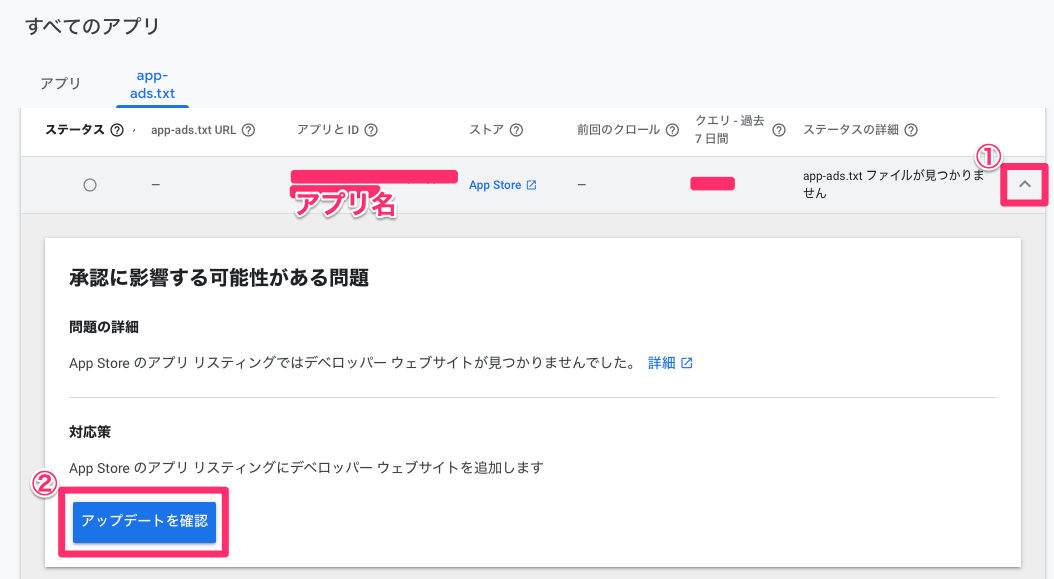
6.ステータス確認
app-ads.txt一覧の画面でアプリのステータスが有効になっていることを確認して終了です。

<追記>7.UnityのダッシュボードでApp-ads.txtを追加する
Unityのダッシュボード上でApp-ads.txtを設定したのでメモ
→Monetization
→Organization Settings
→Developer Websiteで対象のホームページを登録
→追加するApp-ads.txtの文字列をコピー
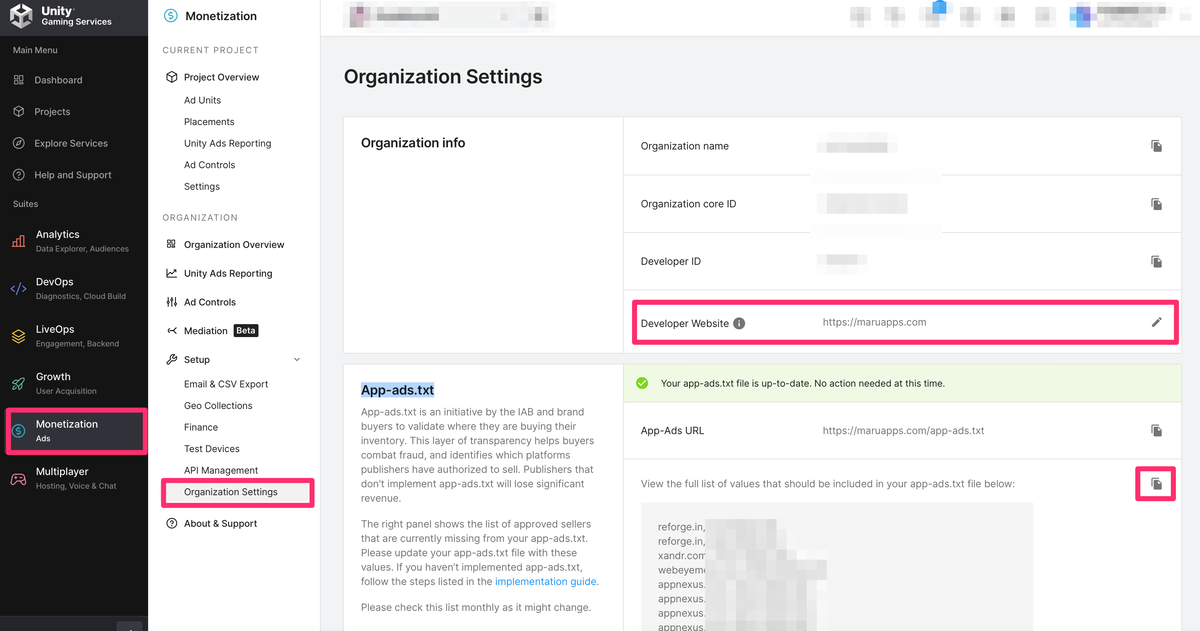
→「4.エックスサーバーに 情報を登録」で行なったapp-ads.txtの編集画面を開く
→コピーした文字列を追加して更新保存文字コードをUTF-8へ設定するのをお忘れなく)

→Unityのダッシュボードのページを更新してこのような
「Your app-ads.txt file is up-to-date. No action needed at this time.」
の緑チェックマークが出ていればOKです。
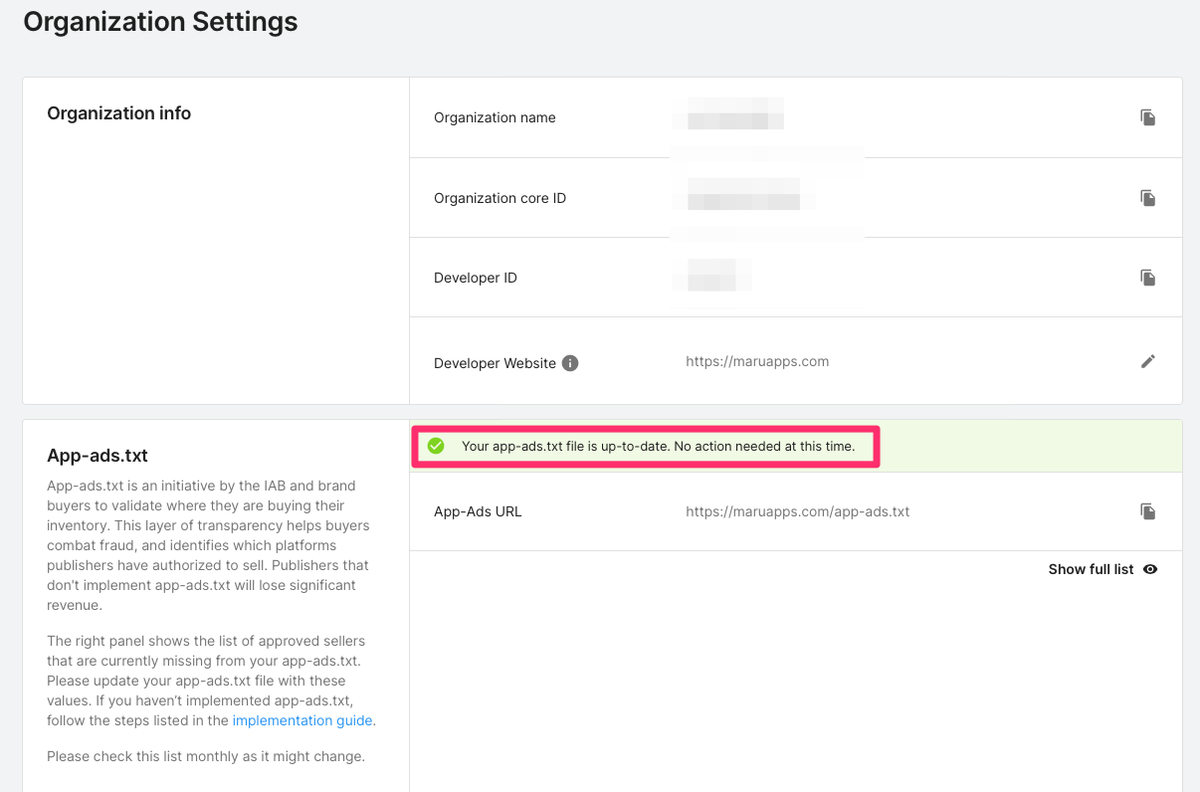
おわりに
わかれば簡単なんですが、
最初はapp-ads.txtとads.txtの情報の区別がつかず、
かなり回り道をしてしまいました。
あなたの時短になれば幸いです。
Unity本を出版しました!
突然ですが、Unity本を出版しました!
こちらを読むことで、スクリプトの基礎固めができます!
現在、kindle unlimitedで読み放題設定中です。今のうちにどうぞ!
もっと早く教えてほしかった!Unity C#入門
